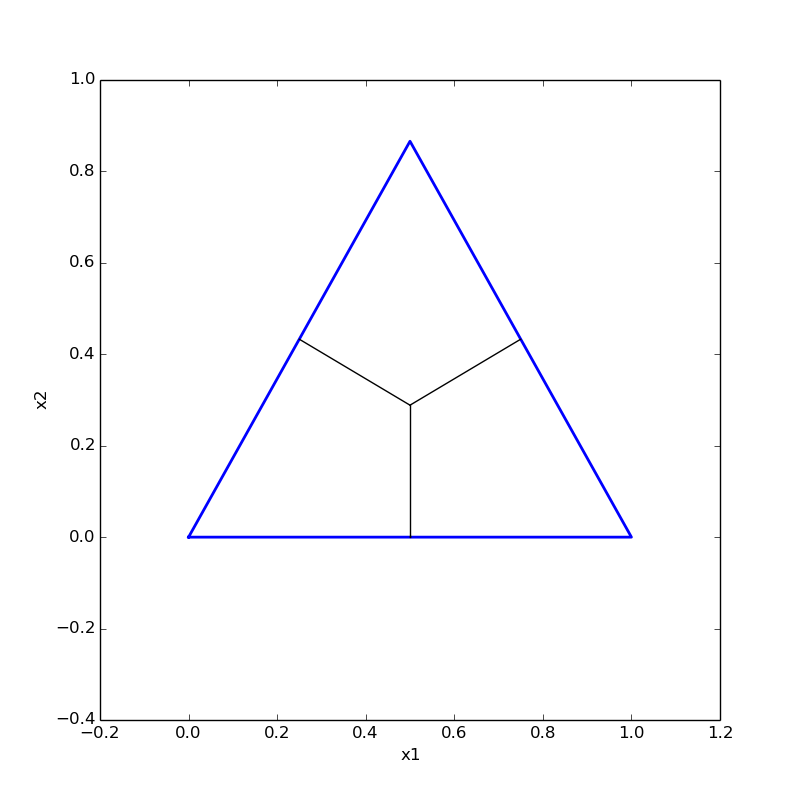Cara menjeda animasi GIF pada bingkai tertentu
Jawaban:
Cara termudah untuk melakukannya adalah memainkan animasi gif Anda di mplayer
Buka file gif Anda mplayermenggunakan perintah berikut
mplayer -loop 0 -speed 0.2 your_gif
Sini
-loop 0berarti itu akan menjalankan gambar gif Anda sampai Anda tidak menutupnya dan
-speed 0.2berarti itu akan mengurangi kecepatan animasi hingga 20%.
Anda dapat menjeda animasi Anda dengan menekan Spacetombol.
mplayerjuga akan menampilkan informasi bingkai terminal gif Anda yang sedang berjalan.

-speedparameter sesuai dengan kebutuhan Anda. Karena bagi saya -speed 0.5memainkan file gif Anda dengan kecepatan yang baik tanpa latensi.
Saya kira Anda ingin menjeda untuk mengambil bingkai tertentu dan menyimpannya sebagai gambar yang berdiri sendiri.
Buka dengan gimp, itu akan memuat setiap frame sebagai lapisan terpisah. Anda kemudian dapat menghapus atau membuat semua bingkai / lapisan tidak terlihat kecuali yang Anda inginkan, dan mengekspor gambar dalam format apa pun yang didukung oleh gimp.
Anda dapat memecah gif menjadi gambar, dan menjelajahinya dengan kecepatan yang Anda inginkan:
convert input.gif output%05d.png
%05d? Saya menulisnya dan tidak ada yang istimewa terjadi, ini hanya menjadi bagian dari nama file untuk setiap bagian, sepertifoo%05-116.png
foo%05.pngbukan foo%05d.png?
Meskipun mplayermemang cara sederhana hanya untuk menjeda animasi GIF dan mungkin membuat tangkapan layar dari frame tertentu, tampaknya mplayeritu tidak memungkinkan untuk bernavigasi di antara frame. Sebuah alat gifview(disediakan oleh gifsiclepaket di Ubuntu) melakukan pekerjaan yang baik untuk memberikan kendali atas tampilan gif. Lihat halaman manual (sangat singkat) gifviewuntuk pintasan terkait.
Pastikan Anda menonaktifkan mode yang dioptimalkan dengan u. Jika tidak, hanya perbedaan di antara bingkai yang akan ditampilkan dan orang dapat memiliki kesan bahwa alat tidak berfungsi dengan baik.